27.02.2019
WebCMS-Newsletter 01/2019
Sehr geehrte Webredakteurinnen und -redakteure,
in diesem Newsletter stellen wir eine neue Funktion im WebCMS vor. Außerdem möchten wir Sie zum Thema Suchmaschinenoptimierung informieren und haben Tipps für den redaktionellen Alltag vorbereitet.
Die Themen im Überblick:
- Karten-Link bei Terminen
- Suchmaschinenoptimierung
- Suchmaschinen und der Zugriff auf Bilder und Dateien
- Umbenennung von Übersichtsseiten
- RSS-Feed abonnieren im Outlook
- Umzug WebCMS-Hilfeseiten
- Tipps & Tricks
- Kurze URLs
- Tastenkombinationen für Sonderzeichen
Karten-Link bei Terminen
Wie bei Kontaktboxen ist es jetzt auch bei Terminen möglich einen Karten-Link für Veranstaltungsorte zu hinterlegen. Im neuen Feld „Karten-Link“ im Bearbeitungsformular des Termins können URLs der Kartendienste Campus Navigator und OpenStreetMap eingefügt werden. Dadurch wird bei den Details des Termins unterhalb der Adresse der Link "Zeige Karte von diesem Ort." ergänzt.
Suchmaschinenoptimierung
Suchmaschinen und der Zugriff auf Bilder und Dateien
Bilder und Dateien werden im WebCMS immer innerhalb eines Ressourcenordners abgelegt. Im Gegensatz zu Inhaltsseiten sind diese nach dem Erstellen automatisch im Status veröffentlicht und können damit direkt eingebettet bzw. verlinkt werden. Dieser Status lässt sich auch im Nachgang nicht ändern. Sollten Sie Dateien vor unbefugten Zugriff schützen wollen, dann können Sie einen entsprechenden Zugriffsschutz einrichten (Passwort- oder Login-Schutz). Innerhalb von Suchmaschinen können Bilder und Dateien aber erst erscheinen, wenn diese auf einer öffentlichen Webseite verwendet werden. Der Zugriff ist bis dahin also nur für diejenigen möglich, die die genaue URL kennen.
Anders herum gilt aber auch: Nur weil Sie ein Bild oder eine Datei von allen Webseiten wieder entfernen, wird ein möglicher Eintrag bei einer Suchmaschine nicht wieder gelöscht. Soll ein Zugriff zukünftig unterbunden werden, muss demnach auch das Bild oder die Datei aus dem WebCMS gelöscht werden bzw. mit einem Zugriffsschutz versehen werden. Der Zugriff auf die Datei ist (für Unbefugte) dadurch nicht mehr möglich, in den Suchergebnissen wird diese jedoch noch eine Weile zu finden sein. Bilder sind noch einige Zeit nach der Löschung über Suchmaschinen verfügbar, da diese durch Suchmaschinen zwischengespeichert werden.
Umbenennung von Übersichtsseiten
Zur optimierten Darstellung Ihrer Seiten in Suchmaschinen ist es wichtig, dass Sie neben der Kurzbeschreibung für Ihre Seiten auch die Seitentitel von Übersichtsseiten thematisch korrekt anpassen. Übersichtsseiten haben im WebCMS standardmäßig den Titel „Startseite“. Dieser ist auf der Webseite nicht ersichtlich, da in der Introbox ein separater Text eingegeben wird. Er wird jedoch in der Tab-Beschriftung des Browsers angezeigt und spielt zudem eine wichtige Rolle für die Anzeige der Seite in Suchmaschinen und beim Teilen der Seite in sozialen Netzwerken.
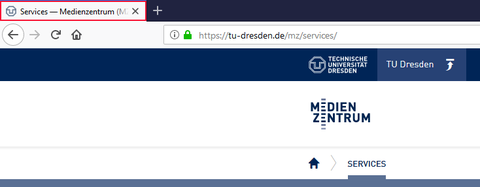
Tab-Beschriftung im Browser

Anzeige des Titels in Suchmaschinen
Dort wird der Seitentitel in der Überschrift des Suchergebnisses genutzt. Bei dezentralen Seiten setzt sich diese wie folgt zusammen: „Seitentitel – Webbereichstitel – TU Dresden“. Bei zentralen Seiten ergibt sich die Überschrift der Suchergebnisse aus „Seitentitel – Hauptmenüpunkt – TU Dresden“. Um zu vermeiden, dass z.B. für Ihre Übersichtsseite des Hauptmenüpunktes „Forschung“ in den Suchergebnissen „Startseite – Professur XY – TU Dresden“ angezeigt wird, ist eine Anpassung des Titels (z.B. in „Forschung“) notwendig.
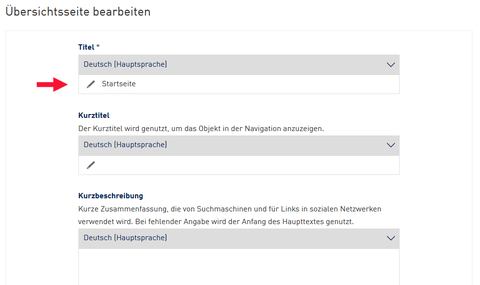
Bearbeitung des Titels einer Übersichtsseite
Gehen Sie dazu auf die entsprechende Übersichtsseite und wählen Sie „Bearbeiten“. Im Feld „Titel“ können Sie dann den gewünschten Seitentitel eintragen.
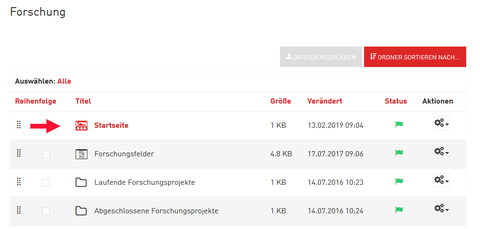
Anzeige des Titels in der Inhaltsansicht
Zur Überprüfung können Sie die Änderung sofort in der Tab-Beschriftung und auch in der Inhaltsansicht des Hauptmenüpunktes sehen. Die Aktualisierung in Suchmaschinen erfolgt in der Regel erst zeitverzögert.
Newsübersichten in Outlook abonnieren
Durch die Nutzung von RSS-Feeds können Sie sich über neue Inhalte auf Webseiten informieren. Innerhalb des WebCMS steht Ihnen diese Funktion für Newsübersichten zur Verfügung (Ausnahme: Newsübersichten im internen Bereich können nicht abonniert werden). Dazu muss der RSS-Feed mit einem passenden Tool (Feedreader) abonniert werden. Nachdem ein neuer Newsbeitrag veröffentlicht wurde, erhalten Sie eine entsprechende Nachricht.
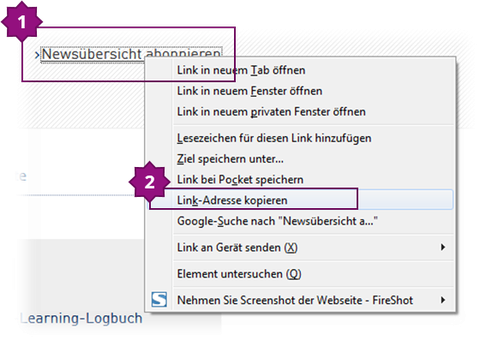
Linkadresse kopieren im WebCMS
Als Feedreader kann beispielsweise Microsoft Outlook verwendet werden. Um eine Newsübersicht zu abonnieren, öffnen Sie diese in Ihrem Browser und klicken mit der rechten Maustaste auf den Link „Newsübersicht abonnieren“ oben rechts neben dem Titel. Wählen Sie anschließend im Auswahlfenster den Punkt „Link-Adresse kopieren“ aus und öffnen Sie Outlook.
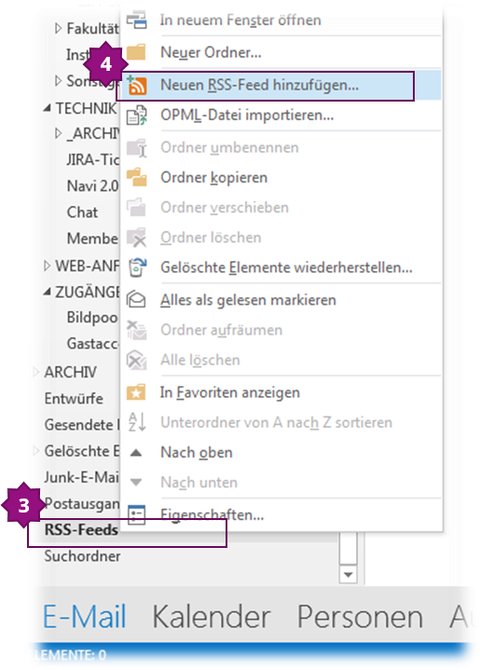
RSS-Feed im Outlook hinzufügen
In der linken Navigationsleiste befindet sich neben Ihrem Posteingang und weiteren Ordnern auch der Ordner „RSS-Feeds“. Gehen Sie mit Rechtsklick auf diesen und wählen Sie im Auswahlfenster den Punkt „Neuen RSS-Feed hinzufügen" aus.
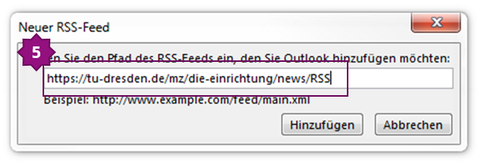
kopierten Link im Outlook einfügen
In dem sich nun öffnenden Fenster können Sie den kopierten Link aus dem WebCMS einfügen.
Umzug WebCMS-Hilfeseiten
Auf unseren WebCMS-Hilfeseiten bieten wir Redakteurinnen und Redakteuren wichtige Informationen rund um die Arbeit im WebCMS an. Die Seiten sind vor kurzem in den internen Bereich umgezogen. Zu finden sind sie nun im Hauptmenüpunkt „Services und Hilfe“ unter dem Punkt „Kommunizieren und Publizieren“. Sie erreichen die Seiten aber weiterhin unter dem Kurzlink https://tu-dresden.de/webcms.
Tipps & Tricks
Kurze URLs
Kurz & Gut! Damit Sie Ihre URLs zur Veröffentlichung in Druckerzeugnissen oder anderen Kanälen in einer verkürzten Version darstellen können, bieten wir für Seiten des WebCMS sogenannte Kurzlinks an. Die Beantragung erfolgt bei der MZ-Nutzerberatung, nähere Informationen dazu finden Sie auf unserer Webseite zum Thema Kurzlinks. Darüber hinaus können Sie auch die Domain tud.de anstelle von tu-dresden.de nutzen, um Ihre Links zu verkürzen. Die Nutzung von tud.de funktioniert für alle Seiten im WebCMS.
Tastenkombinationen für Sonderzeichen
Oftmals werden beim Verfassen von Texten im WebCMS Sonderzeichen benötigt. Hierzu bietet der Editor des WebCMS eine umfangreiche Auswahl an. Wenn Sie über eine Tastatur mit Nummernblock verfügen, können Sie Sonderzeichen aber auch schnell mithilfe von Tastenkombinationen einfügen. Wichtige Sonderzeichen sind zum Beispiel Anführungszeichen, die im WebCMS bei der gewohnten Verwendung von „SHIFT + 2“ oben begonnen und beendet werden. Um das in der deutschen Sprachversion zu umgehen und dort die korrekten deutschen Anführungszeichen zu nutzen, empfehlen wir stattdessen folgende Tastenkombinationen:
- Windows-Nutzer: ALT + 0132 („) und ALT + 0147 (“)
- Mac-Nutzer: ALT + SHIFT + W („) und ALT + 2 (“)
Ein weiteres wichtiges Sonderzeichen ist der Halbgeviertstrich (–), welcher oft bei Einschüben oder Pausen im Fließtext als Gedankenstrich verwendet wird. Zudem findet er seinen Einsatz bei der Angabe von Intervallen als Bis-Strich. Damit nicht versehentlich ein Bindestrich (Viertelgeviertstrich) verwendet wird, empfehlen wir folgende Tastenkombination:
- Windows-Nutzer: ALT + 0150
- Mac-Nutzer: ALT + -
Besuchen Sie doch auch unseren Twitter-Kanal. Dort erhalten Sie regelmäßig Neuigkeiten rund um das WebCMS und zu redaktionellen Themen.
WebCMS-Newsletter abonnieren
Sie möchten den WebCMS-Newsletter regelmäßig per E-Mail erhalten? Auf unserer Infoseite zum WebCMS-Newsletter erklären wir wie Sie unsere Neuigkeiten abonnieren können.

